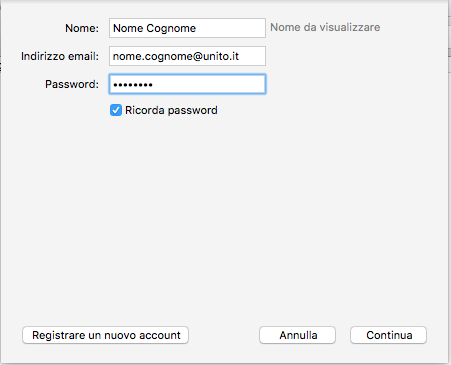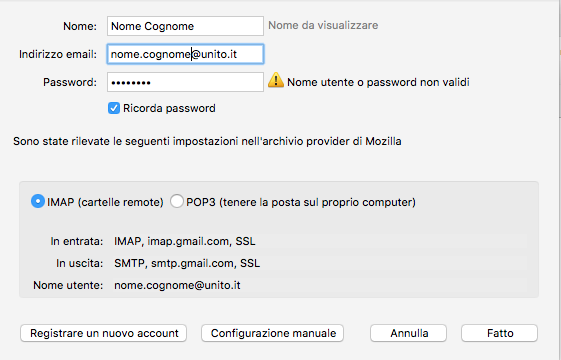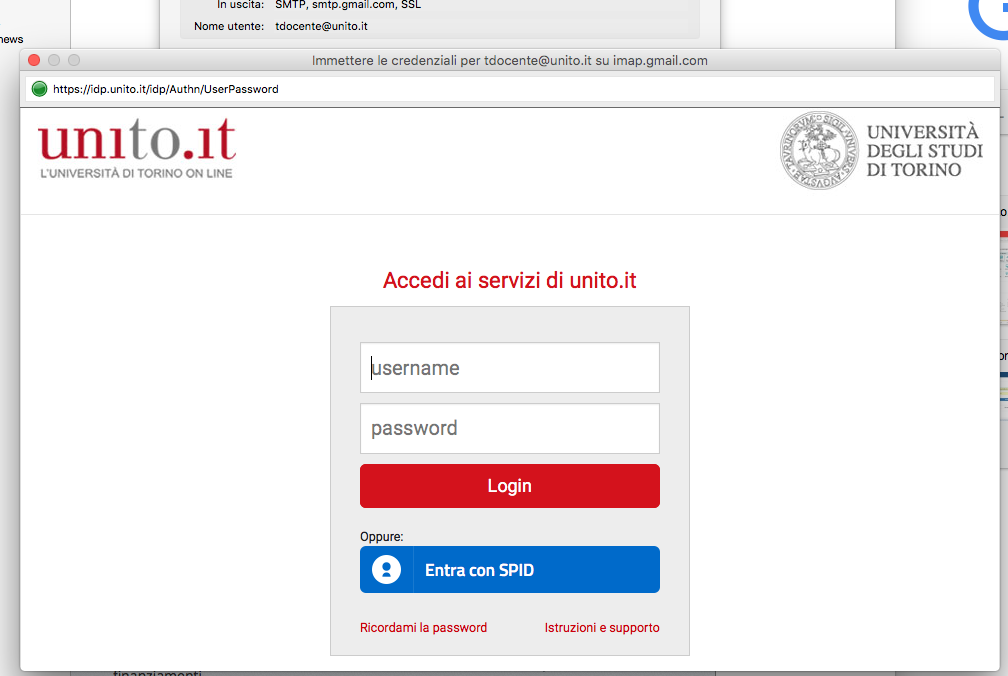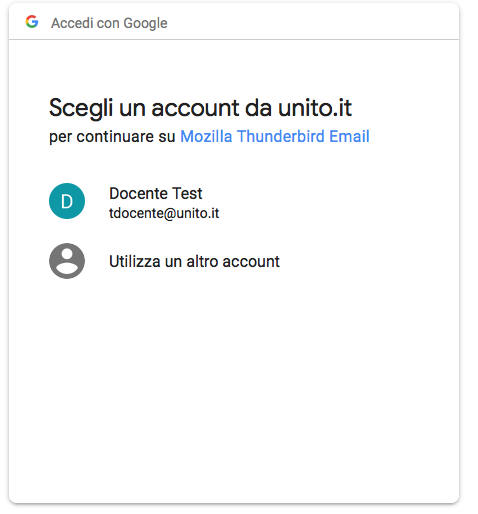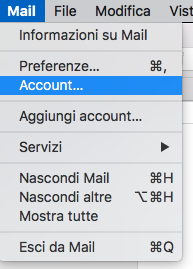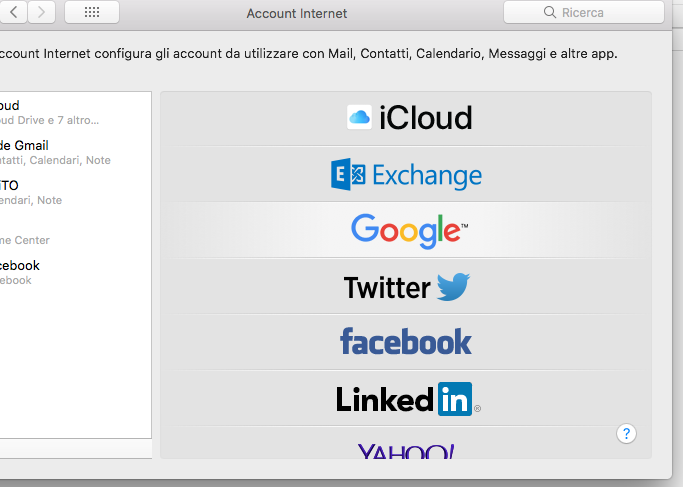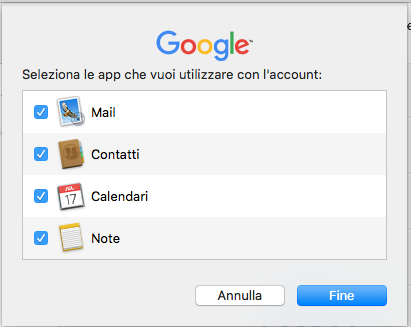Service Desk UniTo
Cronologia pagina
...
- Aggiungi account di posta...
- Si apre la maschera in cui inserire il nome da visualizzare, l'indirizzo email e la password e cliccare su "Continua" in basso
- Verrà presentata una schermata che riporta i dati relativi ad IMAP ed SMTP ed il nome utente (che sarà espresso nella forma ad esempio nome.cognome@unito.it). Cliccare su "Fatto" in basso
- A questo punto si aprirà la schermata di Unito.it per l'inserimento delle credenziali SCU di Ateneo.
- Verrà chiesto a quale account collegare l'applicativo Thunderbird. Scegliere l'account corrispondente e le impostazioni verranno confermate.
Riconfigurazione Thunderbird (Versione 52 e superiori)
In caso di account già presente su Thunderbird seguire le seguenti istruzioni per renderlo nuovamente funzionante.
...
Cliccare su Consenti ed a questo punto l'account è riconfigurato.
Mail per Mac Os X
Per configurare il client di posta Mail per Mac bisogna andare in alto a sinistra, dopo aver aperto l'applicazione e scegliere la voce Account (raggiungibile anche dalle Preferenze di Sistema alla voce Account Internet):
Si aprirà la seguente schermata:
Rimuovere gli eventuali account UniTo configurati in precedenza e non funzionanti prima di procedere con la configurazione del nuovo account e scegliere come tipo di account Google.
Inserire l'indirizzo email completo nome.cognome@unito.it (oppure nome.cognome@edu.unito.it per gli studenti) e cliccare su Avanti:
Si verrà rimandati alla schermata di accesso con le abituali credenziali SCU (che non sono cambiate):
A questo punto verrà chiesto quali app si vogliono utilizzare con l'account e automaticamente verrà attivata anche la casella di posta.